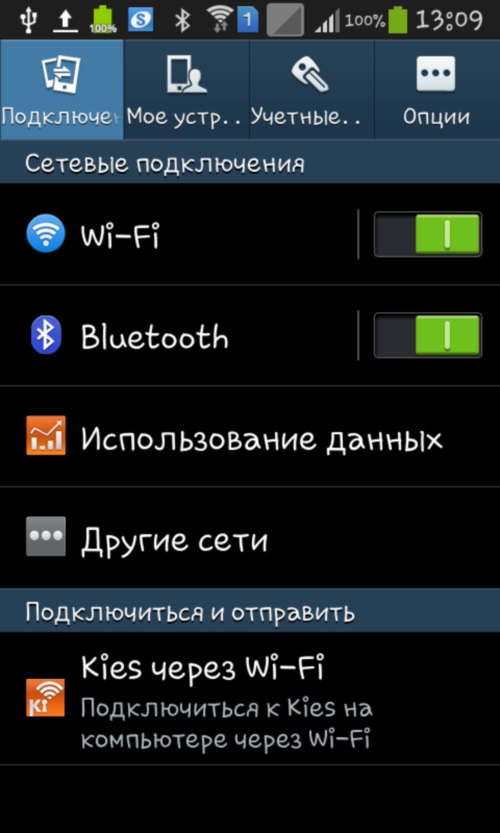Kā pieslēgt projektoru datoram

Projektori šodien ir kļuvuši diezganTas ir izplatīts un plaši izmantots. Jā, tagad ir diezgan daudz cilvēku, kas izmanto savas mājas, lai skatītos filmas, bet šeit skolā vai birojā šo ierīci bieži izmanto, lai demonstrētu prezentācijas un citus materiālus. Projektora pievienošana datoram vai klēpjdatoram ir diezgan vienkārša darbība, kas dažu iemeslu dēļ daudziem rada daudz grūtību. Mēģināsim kopā izdomāt, kā tas ir paveikts.
Vai projektora savienojumā ar datoru un klēpjdatoru ir kādas atšķirības?
Kā izveidot savienojumu ar klēpjdatoru un datorugandrīz identisks, izņemot to, ka klēpjdatoram nav nepieciešams savienot monitoru un izjaukt tā iestatījumus, tāpat kā datora gadījumā. Ņemiet vērā, ka pirms projektora pieslēgšanas ir ļoti vēlams izvēlēties monitoru ar visaugstāko iespējamo izšķirtspēju. Tālāk monitora iestatījumos atlasiet izšķirtspēju, kas ir vistuvāk projektoram, kurš tiek atskaņots.
Šī mazā detaļa ir ļoti svarīga, jo tā ir augstaprojektors var nepieņemt izšķirtspēju, norādot frāzi "Nav signāla". Tajā pašā gadījumā, ja monitora un projektora izšķirtspēja ievērojami atšķiras, attēla kvalitāte ir daudz vēlama. Iemesls ir vienkāršs - projektors ir pārrēķināt attēlu, kultūru un stiept to, tādējādi pielāgojot zem jūsu atļaujas. Šajā sakarā var rasties problēmas ar objektu vai īsziņu sīku ziņu parādīšanu (tos vienkārši nevarēs lasīt).
Kabeļa savienojums
Lai projektoru pievienotu datoram, jums būs nepieciešams kabelis HDMI vai VGA, atkarībā no tā, kādas izejas jums ir uz datora un projektoru. Vēlams, protams, HDMI, jo signāls ir daudz ātrāk un labāks (bez nevajadzīga trokšņa). Ja datora projektoram un videokartei atšķiras izejmateriālu veidi (tas notiek, ja ir tikai dators DVI, un uz projektoru HDMI vai VGA), tad jūs varat izmantot īpašu adapteri.
Kā likums, savienojuma kabelis iet uzkomplektā ar projektoru, ja tā nav, tad to var iegādāties jebkurā elektronikas veikalā, jūs varat arī iegādāties adapteri. Galvenais ir precīzi noteikt, kurš savienotājs ir jūsu datorā un projektorā.

Programmatūras konfigurēšana
Kad esat atrisinājis visas problēmas arsavienojot ierīces fiziski, varat pāriet uz programmatūras iestatījumiem. Ja dators ir strādājis pirms tam, pēc tam, kad projektoram ir pievienojies tas, ir jāpārstartē. Pēc tam ar peles labo pogu noklikšķiniet uz darbvirsmas un atlasiet "Īpašības" Parādītajā logā mums ir nepieciešams cilne "Parametri"
Mēs noklikšķinām uz otrā monitora attēla un nedaudzZem attēla mēs izvēlamies mūsu projektoru kā otru displeju. Tagad jums ir jāiestata optimālā izšķirtspēja. Lai noskaidrotu, kāda izšķirtspēja jūsu projektoram ir optimāla, varat to izmantot dokumentācijai. Pēc tam pārbaudiet opciju "Paplašināt darbvirsmu uz šo monitoru" un noklikšķiniet uz "Piemērot".
Darba pabeigšana
Tikai pēdējā posmārestartējiet datoru, neizslēdzot projektoru, un viss ir jādarbojas, pēc tam varat iestatīt displeja, krāsu un citu parametru skaidrību. Mēs izskatījām vienkāršāko veidu, kā projektoru pieslēgt datoram operētājsistēmai Windows XP, bet operētājsistēmās Windows 7 un 8 iestatījumi ir vienādi (tikai atsevišķu cilnes vārdi var būt atšķirīgi).
Ir arī citi savienojuma veidiprojektoru uz datoru (piemēram, dublēšanos vai izmantošanu kā galveno ekrānu). Iestatījums tiek veikts līdzīgi un atšķiras tikai pēdējā posmā (nevis "Paplašināt galda datoru šim monitoram", izvēlieties dublēšanu utt.).